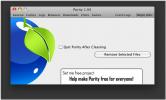Sådan bruges Airdrop på macOS
Airdrop er en funktion på iOS og macOS, der giver dig mulighed for trådløst at dele filer mellem andre Apple-enheder. Dette betyder, at du kan dele filer fra en Mac til en anden, fra en iOS-enhed til en anden iOS-enhed eller mellem en Mac og en iOS-enhed. Det fungerer rigtig godt, selvom det kræver, at du har slået Bluetooth til. Sådan bruges Airdrop på macOS.
Windows 10 har sin egen version af denne funktion kaldet Del i nærheden, der kun fungerer mellem Windows 10-desktops.
Airdrop på macOS
AirDrop fungerer fra Finder. Åbn Finder og se på kolonnen til venstre. Det skal have Airdrop på listen. Klik på det.
Airdrop vil ikke være tilgængelig på usædvanligt gamle, tænk 10 eller 12 år gamle Mac-modeller, men alt hvad der er 5 år gammelt understøtter Airdrop.
Klik på Airdrop, så ser du følgende interface. Normalt skal alle andre enheder, der kan modtage filer fra dig, vises her, men hvis de ikke gør det, skal du bare trække og slippe en fil på den. Filen sendes ikke, men den får de tilgængelige enheder til at vises.

Når nogle vises i Airdrop-ruden, skal du blot trække og slippe de filer, du vil sende til deres enhed.

Hvad angår modtagelse af filer, er det temmelig enkelt. Filen, når den sendes til dig, accepteres automatisk. Hvis du vil begrænse, hvem der kan sende dig filer, skal du begrænse dem til kun dine kontakter. Hvis du ser på bunden af Airdrop-mappen, vil du se en "Tillad mig at blive opdaget ved" dropdown. Åbn det, og vælg, hvem der kan sende dig filer.
Alternativt kan du indstille den til Ingen og kun indstille den til kontakter, når du ved, at du skal modtage en fil. Desværre er der fra Mojave ikke nogen måde at deaktivere Airdrop fuldstændigt endnu.
Når du modtager en fil, får du en advarsel. Det handler om det. Filen gemmes som standard i din Downloads-mappe.
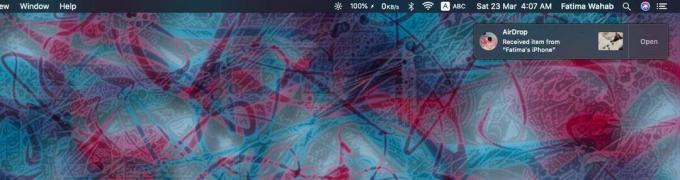
Du kan klikke på advarslen for at åbne filen derfra, eller du kan åbne den fra Finder.
Hvis du vil "deaktivere" Airdrop, er dit eneste valg for nu at slukke for Bluetooth, der muligvis ikke er en praktisk mulighed for dig, hvis du tilfældigvis bruger Apples Bluetooth-tastatur, mus eller Magic Trackpad. Alle tre enheder er temmelig fantastiske, og hvis du har en iMac, er chancerne for, at du ikke kan bruge dit system uden dem. Dette gør at slå Bluetooth fra til en upraktisk måde at deaktivere Airdrop.
Søge
Seneste Indlæg
Skift mellem Mac Windows & Få Live Preview med WindowCommander
I Mac kan du nemt bladre gennem flere aktive / minimerede vinduer v...
Oprydning af logfiler, cache, historie fra Mac
Som med ethvert computersystem er de nødt til at blive rodet med ub...
Se metadata for alle dine videoer ét sted på Windows eller Mac
Vi har alle været der - vores yndlingsfilm sidder fast på optiske d...